Apple rozvířil trochu kontroverze, když byl přidán barevný panel nástrojů Safari prohlížeč v MacOS Monterey. Někteří si změnu užili, jiní byli natolik pobouřeni, že přešli na Google Chrome, Mozilla Firefox nebo dokonce Microsoft Edge.
Obsah
- Jak rychle deaktivovat barvu karty Safari
- Jak zakázat barvu bez ztráty kompaktních karet
- Co jsou barevné karty Safari?
- Co jsou kompaktní karty v Safari?
- Co je špatného na Compact Tabs?
- Proč možnost barevných karet Safari nefunguje?
Doporučená videa
Snadný
5 minut
Počítač Mac s MacOS Monterey
Naštěstí Apple provedl několik rychlých úprav této funkce a v současné době je to možnost, kterou lze zapnout nebo vypnout podle potřeby. Ke změně musí dojít na dvou místech a není snadné ji najít, protože souvisí s další funkcí, která je v MacOS Monterey novinkou, nazvanou Compact Tabs.
Je to však proveditelné. Zde je návod, jak deaktivovat barevný panel nástrojů Safari v MacOS Monterey.

Jak rychle deaktivovat barvu karty Safari
Nejrychlejším způsobem, jak odstranit barvu z lišty Safari v MacOS Monterey, je deaktivovat Compact Tabs, protože funkce barev je možná pouze tehdy, když je tato možnost zapnutá.
Krok 1: Chcete-li tak učinit, otevřete nabídku Safari v levém horním rohu a vyberte Předvolby odhalit možnosti.
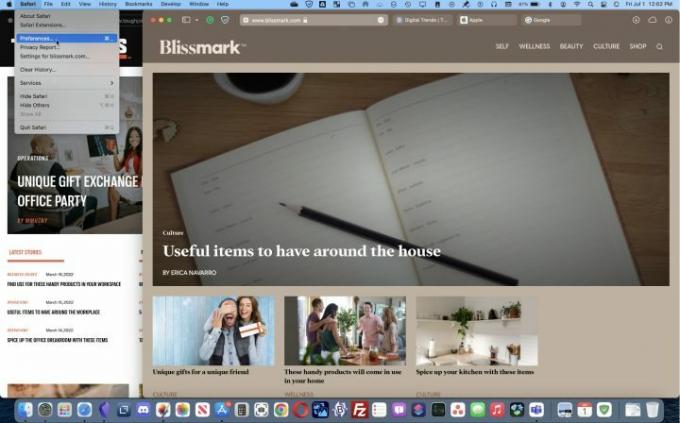
Krok 2: Klikněte na Karty tlačítko v horní části Předvolby okno a nastavte Tab rozložení do Samostatný. Tím okamžitě zakážete barvy na panelu nástrojů i na všech kartách.

Příbuzný
- Na Macu můžete hrát téměř jakoukoli hru pro Windows – zde je návod
- M3 Mac mohou být uvedeny na trh letos – s překvapivým přírůstkem
- Veřejná beta verze macOS Sonoma: více než jen spořiče obrazovky
Jak zakázat barvu bez ztráty kompaktních karet
Je také možné zakázat barvu karet a panelu nástrojů při zachování rozložení kompaktních karet. Chcete-li tak učinit, otevřete Předvolby Safaria poté klepněte na Pokročilý tlačítko v horní části okna, abyste viděli několik funkcí, které by většina lidí nevyužila, plus možnosti, jako jsou ovládací prvky karet, které skončily v této části z neznámých důvodů.
Pod nadpisem* Usnadnění* zrušte zaškrtnutí možnosti označené Zobrazit barvu na kompaktním panelu karet pro zakázání barev při zachování kompaktních karet. Bylo by smysluplnější umístit tento ovládací prvek do Karty část, ale možná byl Apple unavený ze stížností na barvu a rozhodl se tuto možnost zastrčit dále z dohledu.
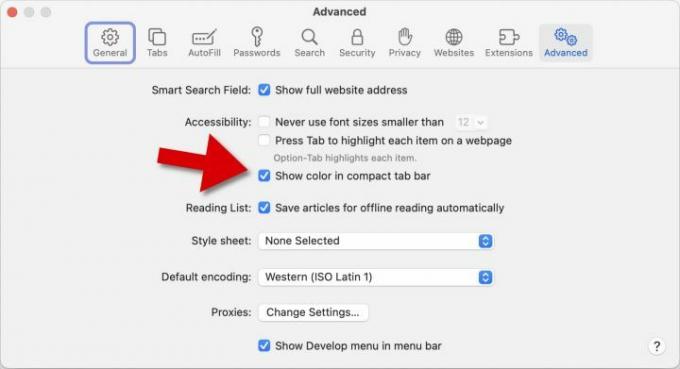
Co jsou barevné karty Safari?
U mnoha webů bude vše vypadat stejně, i když je tato funkce povolena; některé webové stránky však mají barvu pozadí nebo záhlaví, které Safari převezme a použije na panelu nástrojů a v oblasti karet.
Cílem je dát stránce ucelenější a stylovější vzhled. Je to také okamžitá připomínka toho, jaké webové stránky si prohlížíte. I když je to zajímavá a užitečná funkce, je lepší mít možnost ji vyzkoušet, než být nuceni používat barevné karty.
Co jsou kompaktní karty v Safari?
Kompaktní karty představují zajímavý způsob, jak ušetřit vertikální místo v okně prohlížeče. To je zvláště důležité při použití a MacBook s omezenou výškou obrazovky. To platí o většině notebooky díky širšímu poměru stran než standardní počítačový monitor.
Kompaktní karty uvolňují o něco více místa pro prohlížení webových stránek tím, že kombinují panel nástrojů a panel karet do jednoho řádku. Kompaktní karty jsou také jediným způsobem, jak zobrazit barvu webu na liště karet a panelu nástrojů.

Co je špatného na Compact Tabs?
Nejvýznamnější nevýhodou použití možnosti Compact Tabs Safari je zmenšení prostoru dostupného pro karty. To znamená, že s několika otevřenými kartami je obtížnější najít konkrétní. Vyžaduje také přesnější ovládání myši, abyste vybrali správnou kartu. Vzhledem k tendenci, že otevřené karty rostou do desítek nebo více, je to nešťastný vedlejší efekt jinak pěkné funkce.
Jedním ze způsobů, jak snížit počet najednou otevřených karet, je používat skupiny záložek Safari, které byly představeny ve stejnou dobu. Toto je způsob, jak vytvořit kolekce souvisejících karet a zároveň zúžit aktuální karty na téma, které vás aktuálně zajímá. Kombinace kompaktních karet se skupinami karet z toho dělá pěkné řešení a poskytuje více vertikálního prostoru.
Proč možnost barevných karet Safari nefunguje?
Ve většině případů MacOS Monterey automaticky rozhodne, kdy použít barvu nebo výchozí nastavení systému, i když je povolena funkce barevných karet. To znamená, že velký počet navštívených webových stránek nezmění barvu lišty karet. Místo toho bude panel nástrojů a panel karet světle šedý nebo tmavě šedý v závislosti na tom, zda je povolen tmavý režim.
Vývojáři webových stránek však mají způsob, jak toto chování ovládat. Existuje metaznačka HTML s názvem „theme-color“, kterou lze použít k nastavení barvy používané prohlížeči, které podporují tématiku a mají tuto funkci povolenou. MacOS Monterey a prohlížeč Safari bude toto nastavení respektovat, pokud jsou v Předvolbách povoleny kompaktní karty i barevné karty.
Kontroverzní funkcí byl příchod barevné lišty pro Safari v MacOS Monterey. I když to přináší určitou živost webovým kartám, požadavek používat také kompaktní karty je činí méně užitečnými, než by mohly být, a zmenšuje prostor na často velmi stísněném panelu karet. Použití této funkce spolu se skupinami karet pomáhá tento problém zmírnit, ale vyžaduje určitou míru organizace, která může při náhodném procházení webu působit nepřirozeně. To je dobře Jablko udělal z toho volitelnou funkci, kterou lze deaktivovat pouze několika kliknutími.
Doporučení redakce
- Nejlepší nabídky MacBooků do školy: Ušetřete na MacBooku Air a Pro
- M3 MacBook Pro se možná spustí dříve, než kdokoli čekal
- MacBook Air je stále za nejnižší cenu po Prime Day 2023
- Tato fantastická nabídka MacBook Air končí o půlnoci
- Jak kombinovat soubory PDF ve Windows, macOS nebo na webu
Upgradujte svůj životní stylDigitální trendy pomáhají čtenářům mít přehled o rychle se měnícím světě technologií se všemi nejnovějšími zprávami, zábavnými recenzemi produktů, zasvěcenými úvodníky a jedinečnými náhledy.



